
时间:2021-08-14 17:49:07 来源:www.win10xitong.com 作者:win10
小编今日为大家解答一下win10如何转换swf为mp4格式的问题,而且我相信大部分网友都并不是电脑高手,都不知道该怎么解决win10如何转换swf为mp4格式的问题。那我们要怎么面对这个win10如何转换swf为mp4格式的问题呢?小编现在直接给大家说说这个解决步骤:1.首先启动格式工厂软件,选择视频选项卡中的swf格式;2.在swf对话框中,点击输出配置按钮,调出视频配置对话框就轻松加愉快的把这个问题处理好了。win10如何转换swf为mp4格式到底该怎么办,我们下面一起来彻底的学习一边它的解决伎俩。
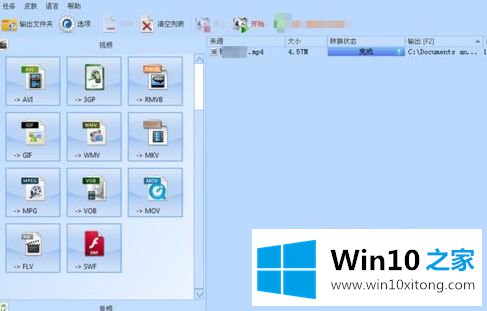
具体方法如下:
1.首先,启动格式工厂软件,在视频选项卡中选择swf格式;
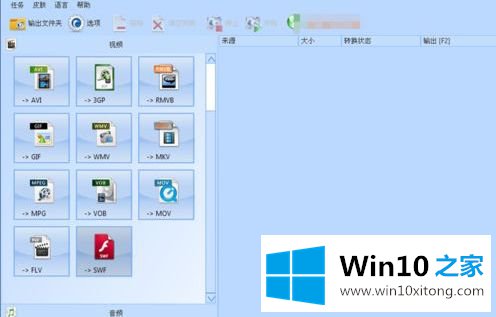
2.单击swf对话框中的输出配置按钮,弹出视频配置对话框;
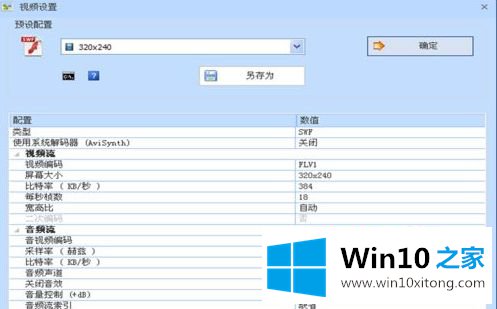
3.将屏幕大小设置为1280*720,每秒帧数设置为20。音频采样率为44100。单击确定。
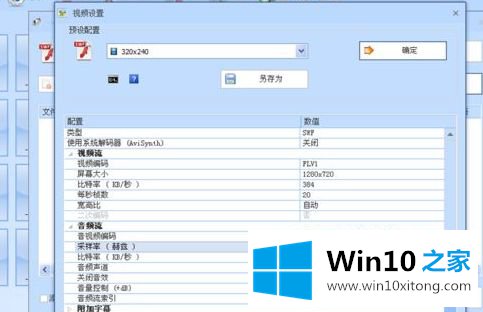
4.单击“添加文件”按钮导入准备好的mp4格式视频,然后单击“确定”。
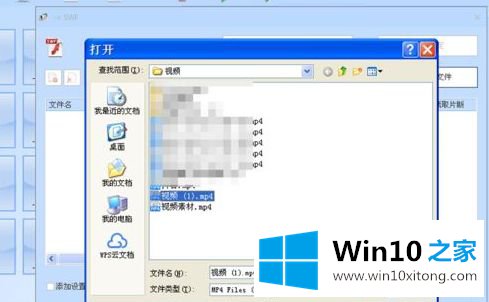
5.在主界面,点击选项按钮,更改桌面上视频文件夹的路径,点击确定;
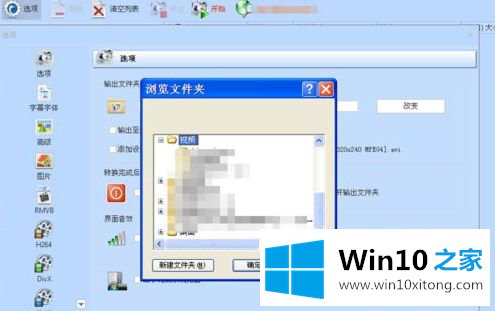
6.然后执行start命令,然后进入转换阶段,等待显示任务完成,找到后播放文件。
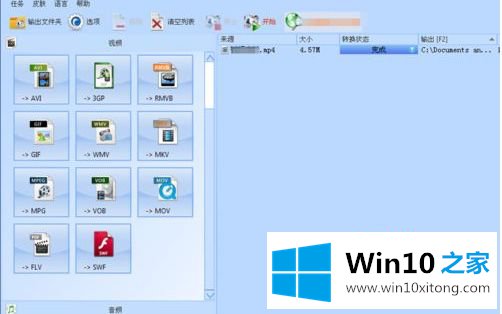
以上是win10如何将swf转换成mp4格式的详细步骤。需要的话可以参考上面的方法操作。
上边的方法教程就是有关win10如何转换swf为mp4格式的解决伎俩,如果你还有其他的问题需要小编帮助,可以告诉小编。你对本站的支持,我们非常感谢。